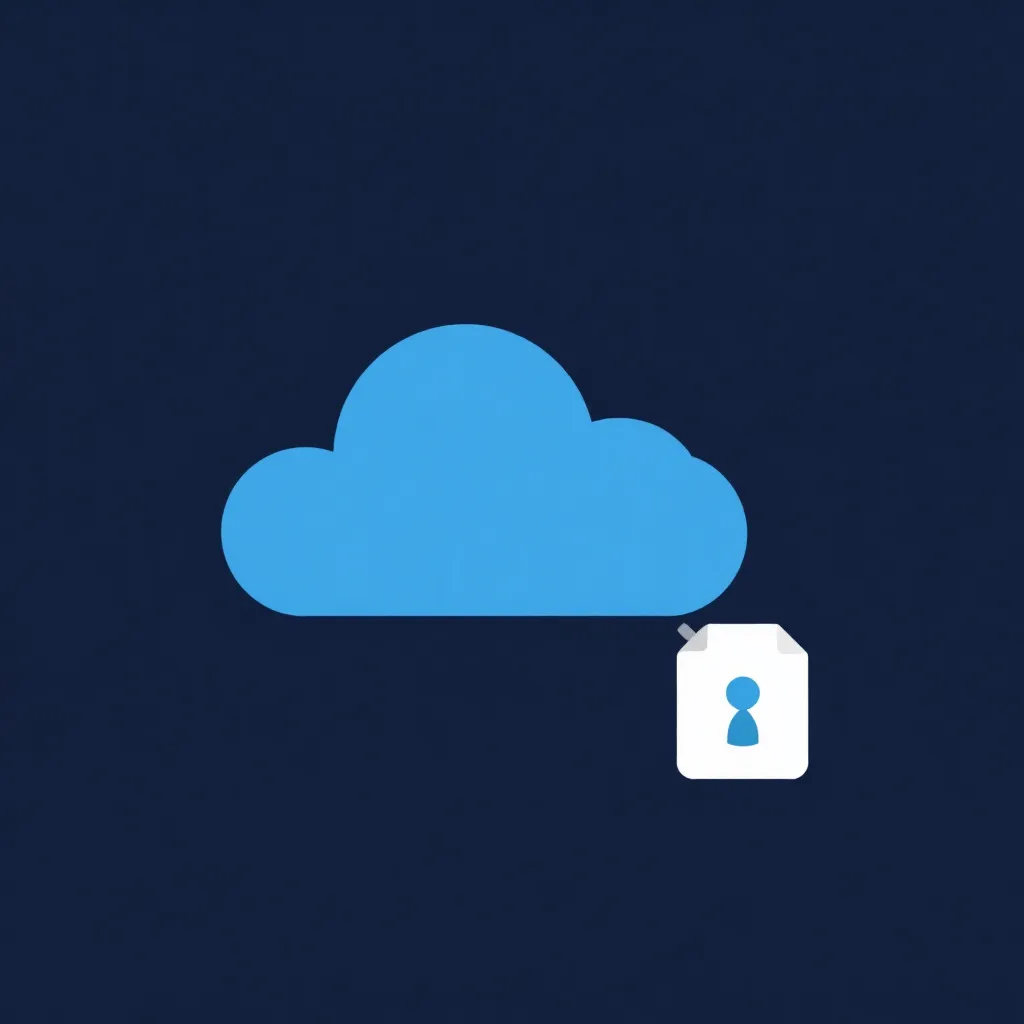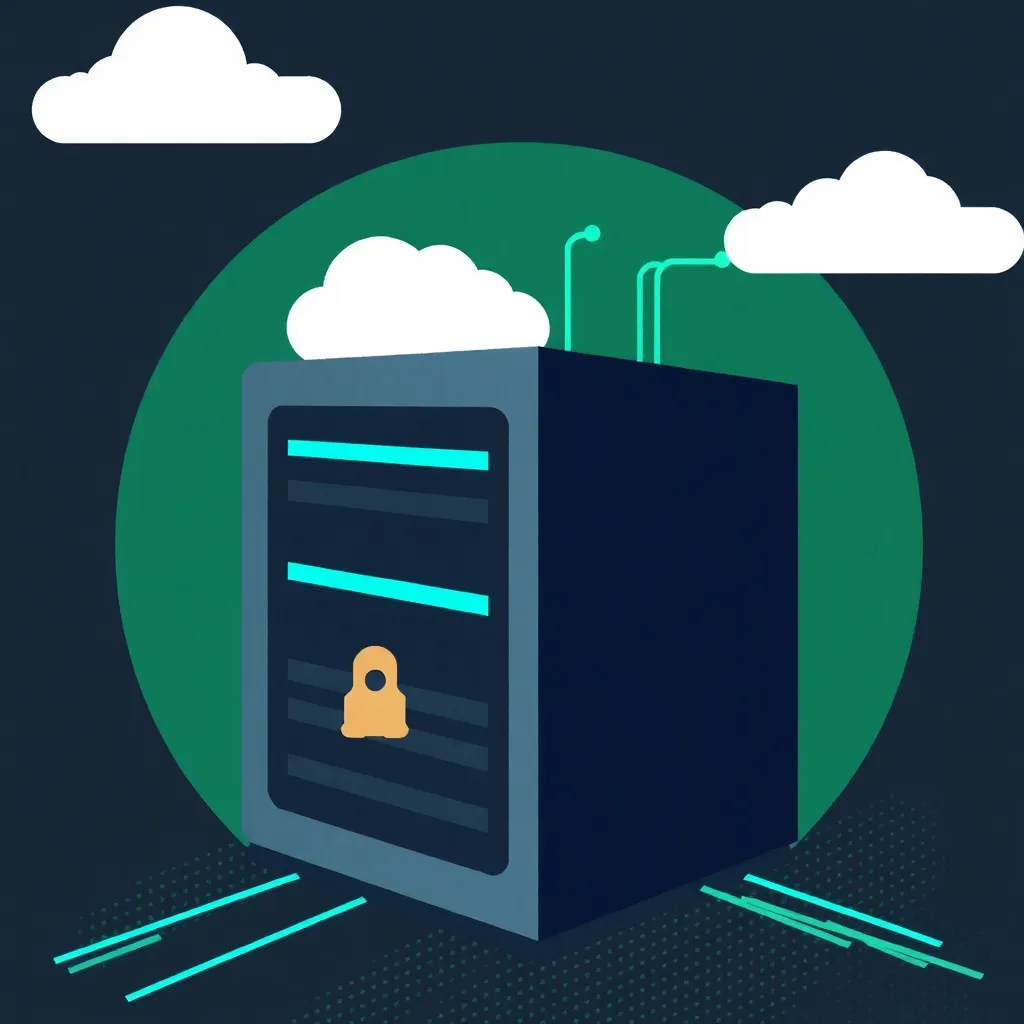Per misurare il successo di un'offerta WordPress è consigliabile integrare a tal fine Google Analytics. Anche per gli utenti meno esperti, l'implementazione di Google Analytics nel proprio progetto WordPress non è un grosso problema. Ma ci sono ancora alcune cose da considerare. Tra questi vi sono i requisiti legali per la protezione dei dati.
Che cos'è Google Analytics?
Google Analytics è un servizio di web analytics che analizza il traffico di sito web tracce e registrazioni. Questo permette di analizzare il comportamento dei visitatori del sito web. Dal momento che la provenienza dei visitatori - tramite link diretti o motori di ricerca - e il tempo che trascorrono sulle singole pagine sono riportati, può essere utilizzato per valutare come il contenuto viene ricevuto. In questo modo, il successo delle campagne pubblicitarie può essere monitorato.
Google offre il suo servizio secondo il modello Freemium. La funzionalità di base del servizio di analisi web può quindi essere utilizzata gratuitamente, ma per l'utilizzo della funzionalità premium è richiesto il pagamento di un canone. Con questa strategia dei prezzi, Google è riuscita a fare di Google Analytics il servizio di analisi web più utilizzato oggi su Internet. La quota di mercato è attualmente di circa 50 %.
Google , Google Analytics e protezione dei dati
Prima di utilizzare Google Analytics, è essenziale familiarizzare con le questioni relative alla protezione dei dati. Dopotutto, Google Analytics è in grado di registrare gli indirizzi IP completi, che vengono poi trasmessi integralmente ai server di Google negli USA e ivi memorizzati. In questo modo Google ha il potenziale per monitorare gran parte di Internet semplicemente offrendo l'uso gratuito di Google Analytics.
Pertanto, "potrebbe" ovviamente essere possibile che gli indirizzi IP siano da valutare come dati personali ai sensi del § 3 BDSG. In questo caso, la memorizzazione sarebbe inammissibile ai sensi della legge sulla protezione dei dati.
Le implicazioni per la protezione dei dati sono ancora in discussione. Occorre tuttavia tenere presente che i rischi legali per l'utente di Google Analytics non sembrano essere stati definitivamente eliminati. In ogni caso, è essenziale assicurarsi che Google Analytics non memorizzi l'indirizzo IP completo nel proprio progetto WordPress. Con l'utilizzo dell'estensione opzionale del codice "anonymizeIp", con la quale vengono filtrati gli ultimi 8 bit di un indirizzo IP, si ottiene almeno l'anonimizzazione (mascheramento IP) richiesta dalla legge sulla protezione dei dati.
Inoltre, non si deve dimenticare che quando si equipaggiano i propri sito web con Google Analytics per fornire un'adeguata dichiarazione di protezione dei dati. Per un uso conforme alla legge, il diritto di opposizione dell'interessato deve essere qui indicato.
Strategie per integrare Google Analytics nel proprio progetto WordPress
Per presentare il proprio progetto, si possono ipotizzare fondamentalmente due soluzioni. L'implementazione mediante un plug-in o l'implementazione di codice. I corrispondenti plug-in gratuiti sono disponibili in abbondanza in rete, come si può vedere nella directory dei plug-in all'indirizzo WordPress.com mostra. Inserire manualmente il codice di tracciamento in Google Analytics richiede un po' più di tempo, ma è anche fattibile. Questo sforzo, seppur piccolo, difficilmente si rivelerà utile nel gran numero di casi.
Per completezza va detto, per quanto riguarda una soluzione tramite plug-in, che questo - come tutti i plug-in di WordPress - è disponibile solo per le pagine WordPress autoospitate. Quindi, se non l'avete ancora fatto, dovete passare da WordPress.com a WordPress.org quando utilizzate i plug-in.
Come fare: Creazione di un account per Google Analytics e implementazione del plug-in MonsterInsights
A) Se non ancora disponibile, creare prima un account per Google Analytics:
1. richiamare: google.com/analytics
2. cliccare in alto a destra: "Login
3. seguire le istruzioni a video
B) Se non ne hai già uno, aggiungi prima un permesso di modifica al tuo account Google Analytics:
1a chiamata: google.com/analytics/web/#home/
2. selezionare (Tab): Gestisci
3. con il menu nella colonna "ACCOUNT" selezionare il conto che deve essere assegnato all'autorizzazione di modifica (proprietà)
4. selezionare tramite il menu nella colonna "PROPRIETÀ": "Crea nuovo immobile
5. selezionare: "Sito web
6. inserire: "URL del sito web A tale scopo realizzeremo questo obiettivo con un plug-in e utilizzeremo "Google Analytics di MonsterInsights".
C) Come esempio per l'integrazione di un plug-in per Google Analytics, lo dimostriamo con MonsterInsights.
1. accedere all'area amministrativa di WordPress
2. selezionare nella barra di navigazione a sinistra: "Plugins > Installare
3. inserire nel campo di ricerca: Google Analytics di MonsterInsights
4. cliccare: "Plugin di ricerca
5. cliccare al termine dell'installazione: "Attivare questo plugin
6. selezionare nella barra di navigazione a sinistra: "Approfondimenti > Impostazioni
7. IMPORTANTE! Nella finestra di selezione che appare "Impostazioni generali" selezionare: "Anonimizzare gli IP
8. cliccare: "Autentica con il tuo account Google
9. inserire i dati di accesso
10. cliccare: "Consenti
11° MonsterInsights utilizza questo per recuperare i dati per Google Analytics. Questo è da copiare e incollare: "Incolla qui il tuo codice Google".
Pronti! Buon divertimento!